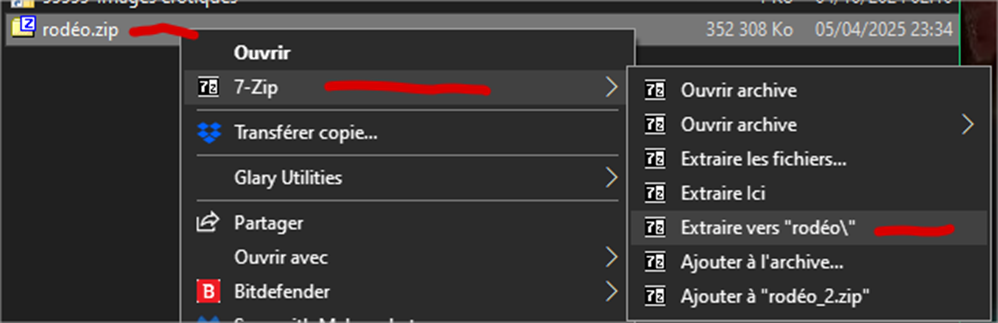Dézipper un ZIP multiple
Par Casimir
vous faîtes clic droit sur le zip et vous dézippez :
pour obtenir ce répertoire « rodéo »
qui contient les fichiers :
mais quand vous avez un ZIP
multiple où après avoir téléchargé les liens (par exemple les 10
suivants) :
https://fromsmash.com/GO_nQuOo7M-ct
https://fromsmash.com/0eaynhJ2cB-ct
https://fromsmash.com/BCTGIKNz.q-ct
https://fromsmash.com/Zm~LsoHuZX-ct
https://fromsmash.com/pAEhJhYIQ0-ct
https://fromsmash.com/8BEC_8b5jy-ct
https://fromsmash.com/I_Nln14Pr8-ct
https://fromsmash.com/gnrttwX7Jd-ct
https://fromsmash.com/qoa6Ei8mmW-ct
https://fromsmash.com/i7enltVSeV-ct
Ils doivent tous avoir le
même poids (1 740 800 Ko sauf le dernier à 1 650 827 ko),
car comme il était énorme (ce dossier de dizaines de fichiers), j’ai demandé au
logiciel 7-zip de me créer un zip mais en le décomposant en plusieurs de
1 700 000 ko, car SMASH n’accepte pas au-dessus de
1 700 000 ko ! Donc le logiciel crée le « rodéo.zip.001 »,
puis arrivé à 1 740 800, il en crée un 2ème
« rodéo.zip.002 » et ainsi de suite jusqu’au dernier.
Comme je l’ai dit plusieurs fois :
« sur ces zip, tu télécharges d'abord TOUT et ensuite tu dézippes uniquement le 1er
(c'est un zip multiple)"
Donc ça veut dire que quand
tu as exactement comme sur l’image ci-dessus, tu fais un clic droit sur « rodéo.zip.001 »
et tu dézippes :
Puis quand il a fini de
dézipper, tu auras un répertoire « rodeo » qui se crée
et dedans il y aura ceci
:
et donc ça y est, tu as tous
les fichiers ! Pas besoin de décompresser les autres « rodéo.zip.002 »
à « rodéo.zip.010 », car ils n’ont servi que de « wagons »
pour transporter, et la locomotive c’était uniquement le « rodéo.zip.001 »
qui déclenchait tout !
Pour ceux qui veulent créer
un zip multiple, il faut faire un clic droit sur le répertoire :
quand la fenêtre s’ouvre, il
faut juste mettre « 1700M » ici
et faire « OK » et
c’est fait, ça va zipper en plusieurs fichiers de 1700 Mo, qu’on pourra envoyer
un par un avec des liens SMASH, mais en le signalant aux gens comme quoi c’est
un zip multiple où il ne faut décompresser que le 1er !!!